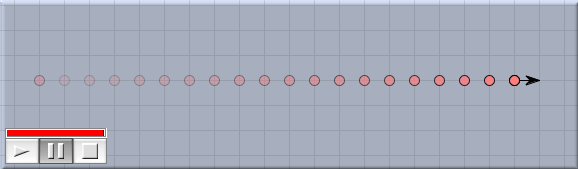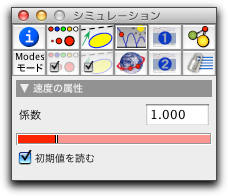VelocityJ速度 速度の矢線は次の2つの目的で使用します:
矢線の長さと速さとの関係は一概には決められません。したがって、いくつかの約束事が必要です。 CindyLab の約束事がよく理解されるのは、アニメーションスライダーをドラッグして最大にしたときでしょう。この場合、 シミュレーションの各ステップにおいて、質点は正確に矢の長さだけ進みます。この状況は、次の図に示されます。 (なお、この図は、速度の係数Factorを1.0にしています。)
多くの目的のためには、この動作は速すぎるかもしれません。しかし、速度についての処理を標準化するにはよい方法です。 速度インスペクタ速度の基本的な属性は、 設定情報インスペクタ のシミュレーションタブ (上の列の4番目)を開いて、設定や変更ができます。シミュレーションタブは次のようになっています。:
2つのコントロールの意味は次の通りです。:
CindyScriptと速度CindyLabでのように、CindyScriptによって読み書きできるものがあります。次のものがそうです。:
次もご覧ください
Contributors to this page: Akira Iritani
. The content on this page is licensed under the terms of the License. |
Login |